Stai cercando di modificare o gestire le partizioni dei dischi in Linux? In questo articolo, esamineremo alcuni dei migliori strumenti che aiutano gli utenti Linux partizione e gestire i loro dischi. Vedremo sia le utilità della riga di comando che le applicazioni GUI per la gestione delle partizioni del disco in Linux.
Leggi anche: 9 Strumenti per monitorare le partizioni del disco Linux e l’utilizzo in Linux
Preferisco la riga di comando su GUI (graphical user interface), inizierò descrivendo le utilità basate sul testo e quindi le applicazioni GUI come segue.
Fdisk
fdisk è un potente e popolare strumento da riga di comando utilizzato per creare e manipolare le tabelle delle partizioni del disco. Supporta più formati di tabelle di partizione, tra cui MS-DOS e GPT. Fornisce un’interfaccia user-friendly, basata sul testo e guidata dal menu per visualizzare, creare, ridimensionare, eliminare, modificare, copiare e spostare le partizioni sui dischi.
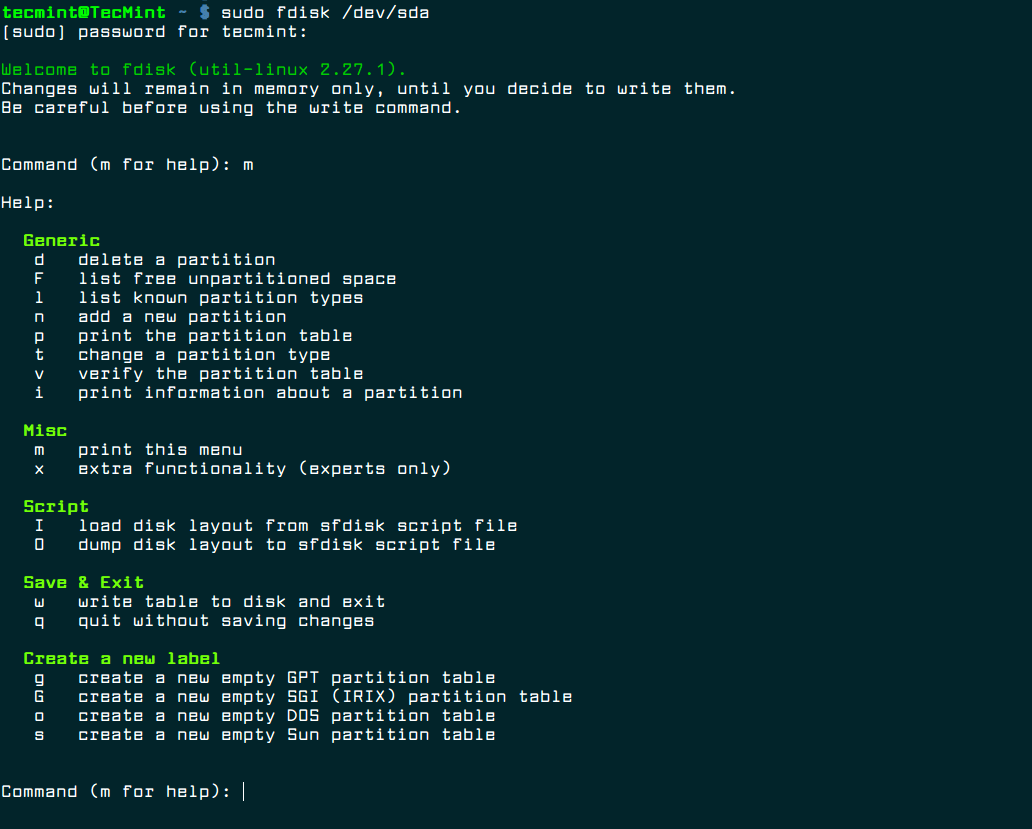
GNU Parted
Parted è un popolare strumento da riga di comando per la gestione delle partizioni del disco rigido. Supporta più formati di tabella delle partizioni, tra cui MS-DOS, GPT, BSD e molti altri. Con esso, è possibile aggiungere, eliminare, ridurre ed estendere le partizioni del disco insieme ai file system situati su di esse.

Può aiutare a creare spazio per l’installazione di nuovi sistemi operativi, riorganizzare l’utilizzo del disco, e spostare i dati su nuovi dischi rigidi.
Gparted
GParted è un libero, multipiattaforma e avanzato gestore di partizioni del disco grafico che funziona su sistemi operativi Linux, Mac OS X e Windows.
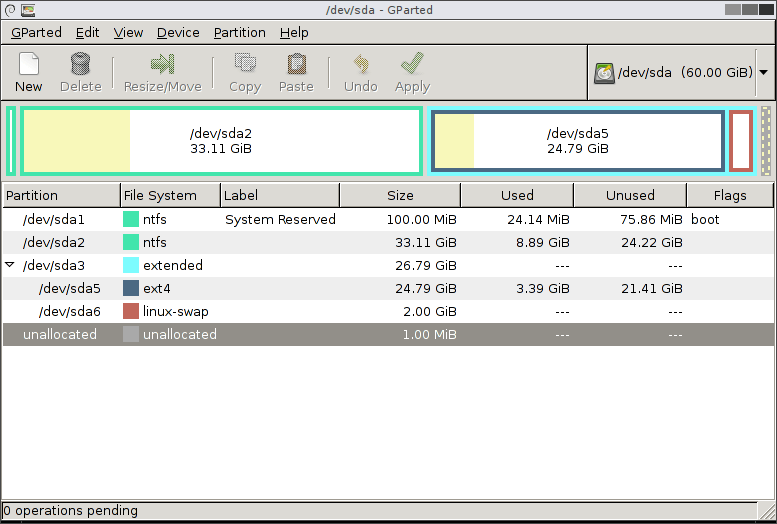
viene utilizzato per ridimensionare, copiare, spostare, etichetta, controllare o eliminare le partizioni senza perdita di dati, consentendo di aumentare o ridurre partizione di root, creare spazio per i nuovi sistemi operativi e tentare il recupero di dati da partizioni perse. Può essere utilizzato per manipolare i file system tra cui EXT2 / 3 / 4.
GNOME Disks a.k.a ( GNOME Disks Utility)
GNOME Disks è un’utilità di sistema principale utilizzata per la gestione delle partizioni del disco e il monitoraggio S. M. A. R. T. Viene utilizzato per formattare e creare partizioni su unità, montare e smontare partizioni. Viene fornito con il noto ambiente desktop GNOME.

Ultimamente, sta guadagnando funzionalità per l’utilizzo avanzato. L’ultima versione (al momento della stesura di questo articolo) ha una nuova funzionalità per aggiungere, ridimensionare le partizioni, controllare i filesystem per eventuali danni e ripararli.
KDE Partition Manager
KDE partition manager è un’utile utility grafica per la gestione di dispositivi disco, partizioni e file system sul computer. Viene fornito con l’ambiente desktop KDE.
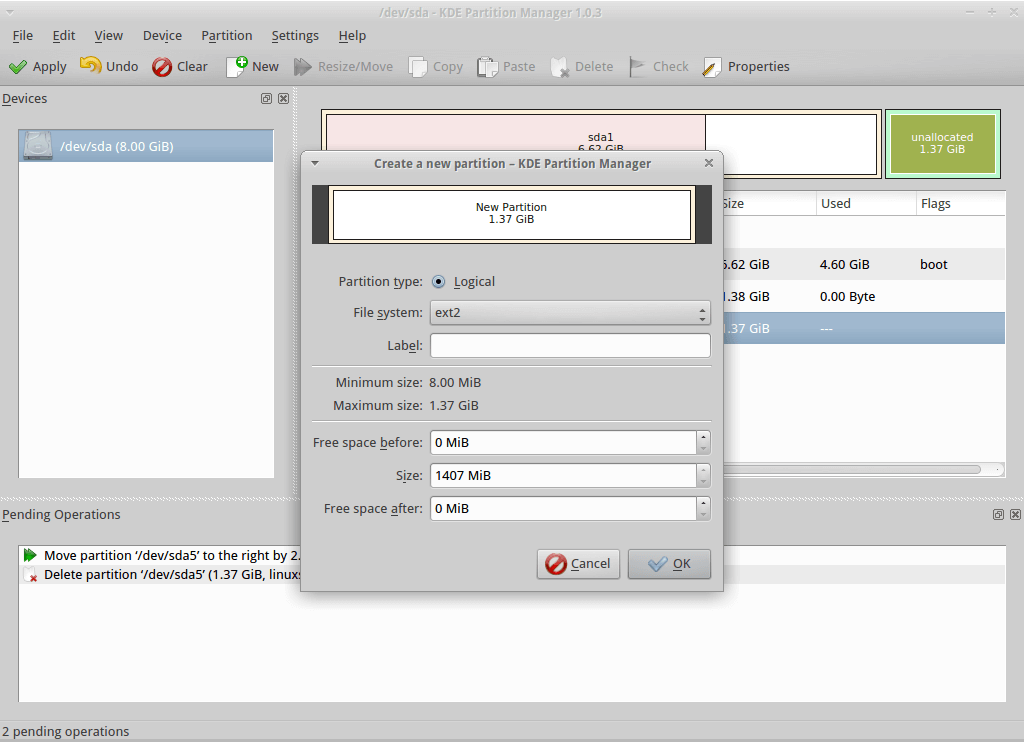
la Maggior parte del suo lavoro sottostante viene eseguito da programmi. Può essere utilizzato per creare facilmente, copiare, spostare, eliminare, ridimensionare senza perdere dati, backup e ripristino delle partizioni. Supporta vari tra cui EXT2 / 3/ 4, BTRFS NTFS, FAT16 / 32, XFS, e altro ancora.
Qtparted
Inoltre, è anche possibile utilizzare Qtparted, è una magia partizione (software proprietario per Windows) clone e Qt front-end per GNU Parted. Si noti che è ancora in fase di sviluppo e probabilmente si potrebbe verificare qualsiasi tipo di problema con l’ultima versione. In tal caso provare a utilizzare la versione CVS o una versione stabile precedente.
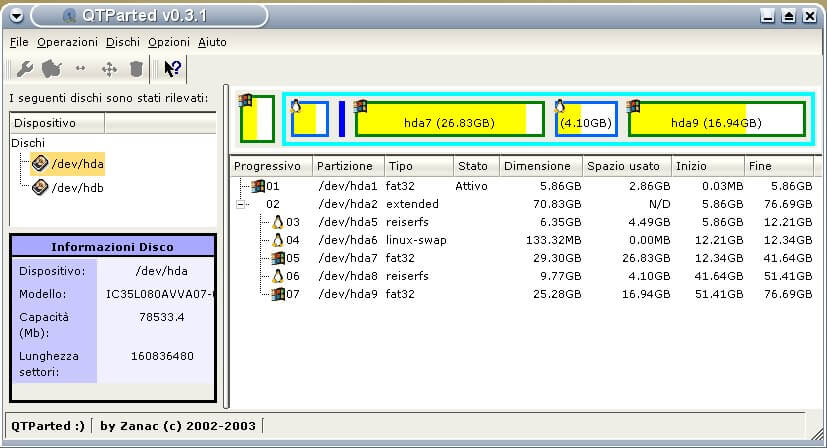
Potrebbe non essere una delle migliori opzioni ora, ma puoi provarlo. Altre caratteristiche sono ancora in fase di aggiunta ad esso.
Potresti anche leggere questi seguenti articoli correlati.
- 4 Strumenti per gestire EXT2, EXT3 e EXT4 Salute in Linux
- 3 Utili GUI e Terminal Based Linux Disk Scanning Tools
- Recuperare file cancellati o persi in Linux